يمكن لـ Windows 11 build 25217 عرض بحث شريط المهام على اليسار
يسمح لك Windows 11 build 25217 ، الذي تم إصداره بالأمس للمطلعين في قناة Dev ، بتغيير موضع البحث وإلقاء نظرة على شريط المهام. يمكن أن تظهره على اليسار ، مما يجعلها تبدو مثل ما اعتدنا عليه في Windows 10. حتى الإعدادات المألوفة لإظهاره كرمز أو مربع نص أو إخفائه عادت.
إعلان
ميزة التركيز في Windows 11 build 25217 هي Widgets. بالنسبة لهم ، تسمح Microsoft للمطورين بإنشاء تطبيقات مصغرة مخصصة وتحميلها الجانبي واختبارها في جزء Widget (Win + W). هناك أدوات وأدلة عبر الإنترنت لذلك ، بالإضافة إلى تطبيقات وأطر صندوق الوارد المحدثة.
تعد ميزات البحث الجديدة تغييرًا تجريبيًا يظل مخفيًا في الإصدار 25217. لا توجد علامة على وجوده في أي مكان ما لم تقم بالعبث في تطبيق ViveTool الشهير.
في الواقع ، تعمل Microsoft على واجهة مستخدم بحث جديدة لشريط المهام لفترة طويلة جدًا. لذلك ، في عدد من البنيات السابقة التي رأيناها عدة تصاميم جديدة، بما في ذلك خيارات الحصول على مربع نص بدلاً من زر البحث في شريط المهام.
علاوة على ذلك ، تم نقل بعض التغييرات إلى الإصدار الأصلي من Windows 11 (21H2) ، مرة أخرى كواجهة مستخدم تجريبية مخفية.
باستخدام Windows 11 build 25217 ، دخل بحث شريط المهام في تكرار جديد ، ويمكن أن يظهر في الزاوية اليسرى من شريط المهام. كما أنه يجلب معه خيارًا جديدًا في الإعدادات> التخصيص> شريط المهام> عناصر شريط المهام> البحث يحدد الشكل الذي يجب أن يظهر به ، كزر أو مربع نص أو يظل مخفيًا. إليك الخطوات التي يجب عليك القيام بها لتنشيطه.
قم بتمكين إعدادات البحث في شريط المهام في نظام التشغيل Windows 11
- أولاً، تحميل ViveTool من موقعها الرسمي.
- قم باستخراج التطبيق إلى ملف ج: \ vivetool مجلد.

- الآن ، انقر بزر الماوس الأيمن فوق ملف يبدأ زر في شريط المهام وحدد Terminal (Admin) لفتحه مرتفع.

- قم بالتبديل إلى ملف بوويرشيل أو موجه الأمر الملف الشخصي من القائمة المنسدلة.
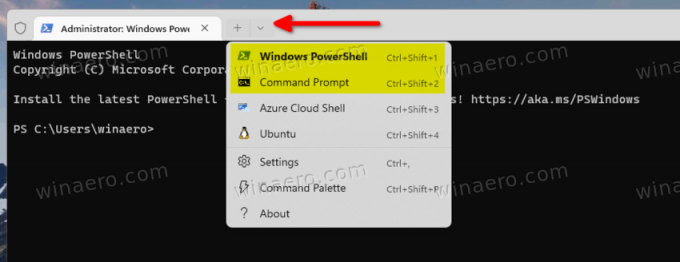
- أخيرًا ، اكتب الأمر التالي:
ج: \ vivetool \ vivetool / تمكين / معرف: 40887771وضرب يدخل.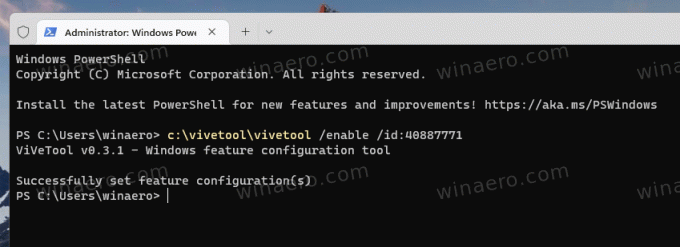
- إعادة تشغيل الكمبيوتر.
لديك الآن خيار بحث جديد في الإعدادات. افتح تطبيق الإعدادات (يفوز + أنا) ، وانتقل إلى التخصيص> شريط المهام> عناصر شريط المهام> بحث. هناك ستتمكن من تعيين البحث على شريط المهام إلى رمز أو حقل إدخال أو إخفائه. سيظهر زر البحث / مربع النص مباشرة بعد زر الأدوات في الزاوية اليسرى من شريط المهام.
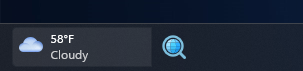
أمر التراجع هو ج: \ vivetool \ vivetool / تعطيل / معرف: 40887771، والتي تحتاج مرة أخرى للتشغيل في محطة مرتفعة.
عبر @فانتوموف إيره
إذا كنت تحب هذه المقالة ، فيرجى مشاركتها باستخدام الأزرار أدناه. لن يتطلب الأمر منك الكثير ، لكنه سيساعدنا على النمو. شكرا لدعمك!
إعلان

